Форма – это объект, в основном, предназначенный для удобного ввода отображения данных. Надо отметить, что в отличие от таблиц, в формах не содержится информация баз данных. Формы всего лишь формат (бланк) показа данных на экране компьютера. Формы могут строиться только на основе таблиц или запросов. Построение форм на основе запросов позволяет представлять в них информацию из нескольких таблиц.
В форму могут быть внедрены рисунки, диаграммы, аудио (звук) и видео (изображение).
Режимы работы с формой:
- режим формы – используется для просмотра и редактирования данных, предоставляет дружественную среду для работы с данными и удобный дизайн их представления на экране;
- режим конструктора форм необходим, если надо изменить определение формы (структуру или шаблон формы, а не представленные в ней данные). Для этого надо открыть форму в режиме конструктор
- режим таблицы позволяет увидеть таблицу, включающую все поля формы. Чтобы переключиться в этот режим при работе с формой надо нажать кнопку [таблицы] на панели инструментов.
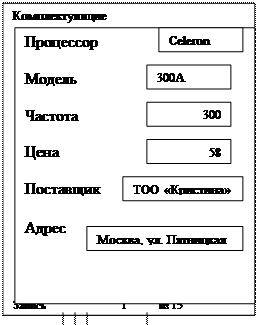 |
Рис. 9.3.3. Автоформа «в столбец»
Автоформа «в столбец» отображает все поля одной записи. Она удобна для ввода и редактирования данных.
| Анализ прайс листа Запрос на выборку | |||||||||||
| Процессор | Частота | Цена | |||||||||
 | Celeron | ||||||||||
| AMД KБ-2 | |||||||||||
| * | |||||||||||
| Запись 1 |  |  |  |  |   | Из 2 | |||||
Рис. 9.3.4. Автоформа «ленточная»
Автоформы. В отличие от таблиц и запросов, которые лучше формировать вручную, формы удобнее готовить с помощью средств автоматизации. Полностью автоматическими являются средства, названные автоформами.
Существует три вида автоформ: «в столбец», «ленточные» и «табличные» (рис. 9.3.3-9.3.5)
Ленточная автоформа отображает одновременно группу записей. Её удобно использовать для оформления вывода данных.
| Комплектующие |  | ||||||||||||
 Процессор Процессор | Модель | Частота | Цена |   | |||||||||
 | Celeron | 300А | |||||||||||
| Celeron | |||||||||||||
| Celeron | |||||||||||||
| Celeron | 366А | ||||||||||||
| Запись |  |  |  |  |  | ||||||||
Рис. 9.3.5. Автоформа табличная:
Табличная автоформа по внешнему виду ничем не отличается от таблицы, на которой она основана.
Для создания автоформы следует открыть панель Формы в окне БД и воспользоваться командной кнопкой [Создать]. В открывающемся диалоговом окне Новая форма выбирают тип автоформы и таблицу (или запрос), на которой она основывается. После щелчка на кнопке [ОК] автоформа формируется автоматически и немедленно готова к работе, то есть к вводу или отображению данных.
На рисунках 9.3.3-9.3.5 отображены автоформы, основанные только на одном объекте. Такая форма называется Простой формой. В основу структуры формы можно закладывать поля нескольких таблиц или запросов. Если форма основывается на полях из нескольких связанных таблиц, то она называется сложной или составной и представляет собой композицию из нескольких форм.
 2014-01-24
2014-01-24 1138
1138








